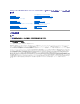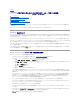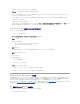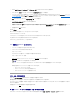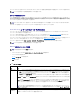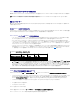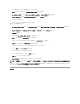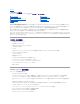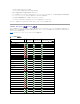Users Guide
2. iDRAC の 設定® ネットワーク / セキュリティ タブ® ディレクトリサービス タブ® Microsoft Active Directory と移動します。
3. Active Directory の 設定 をクリックします。Active Directory の設定と管理手順 4 の 1 ページが開きます。
4. Active Directory のルートドメインから取得した keytab を iDRAC6 にアップロードするには、次の手順に従います。これを行うには、 Kerberos Keytab のアップロード で、keytab フ
ァイルのパスを入力するか、同ファイルを 参照 します。アップロード をクリックします。 Kerberos keytab が iDRAC6 にアップロードされます。keytab は、 Active Directory SSO とス
マートカード認証の必要条件にリストされているタスクの実行中に作成したのと同じファイルです。
5. 次へ をクリックします。Active Directory の設定と管理手順 4 の 2 ページが開きます。
6. シングルサインオンを有効 にする を選択して、SSO ログインを有効にします。
7. 最後のページが表示されるまで 次へ をクリックします。Active Directory が標準スキーマを使用するように設定されている場合は、Active Directory 設定と管理手順 4 の 4a ページ
が開きます。Active Directory が標準スキーマを使用するように設定されている場合は、Active Directory 設定と管理手順 4 の 4 ページが開きます。
8. 設定を適用するには、完了 をクリックします。
RACADM の使用:
次の CLI RACADM コマンドを使用して keytab ファイルを iDRAC6 にアップロードできます。
racadm krbkeytabupload -f <ファイル名>
<ファイル名> は keytab ファイルの名前です。RACADM コマンドはローカルとリモートの両方の RACADM でサポートされています。
CLI を使用してシングルサインオンを有効にするには、次の RACADM コマンドを実行します。
racadm config -g cfgActiveDirectory -o cfgADSSOEnable 1
SSO を使用して iDRAC6 にログインする
1. Active Directory の有効なアカウントを使ってシステムにログインします。
2. iDRAC6 ウェブページにアクセスするには、次のように入力します。
https://<FQDN
アドレス
>
デフォルトの HTTPS ポート番号(ポート 443)が変更されている場合は、次のように入力します。
https://<FQDN
アドレス
>:<
ポート番号
>
FQDN アドレスはiDRAC FQDN (idracdnsname.domain name) で、ポート番号は HTTPS のポート番号です。
有効な Active Directory アカウントを使用してログインすると、オペレーティングシステムにキャッシュされている資格情報を使用して iDRAC6 にログインできます。
次の場合は、適切な Microsoft Active Directory 特権で iDRAC6 にログインできます。
l Microsoft Active Directory のユーザーである。
l iDRAC6 に Active Directory ログインできるように設定されている。
l iDRAC6 で Kerberos Active Directory 認証が有効になっている。
スマートカード認証の設定
iDRAC6 では、スマートカードログオン を有効にすることにより、2 要素認証(TFA)機能がサポートされます。
従来の認証方式では、ユーザーの認証にユーザー名とパスワードを使用しますが、 これは最小限のセキュリティしか提供しません。
一方 TFA は、ユーザーに 2 つの認証要素、つまり使用している装置(スマートカード、物理デバイス)と知っている情報(パスワードや PIN などのシークレットコード)の入力を義務付けて、より高いレベ
ルのセキュリティを実現します。
2 要素認証では、ユーザーが両方の要素を提供して身元を証明する必要があります。
ローカル iDRAC6 ユーザーに対するスマートカードログオンの設定
ローカル iDRAC6 ユーザーがスマートカードを使って iDRAC6 にログインするように設定できます。iDRAC の設定® ネットワーク / セキュリティ® ユーザー とクリックします。
メモ:FQDN の代わりに IP アドレスを使用すると、SSO に失敗します。